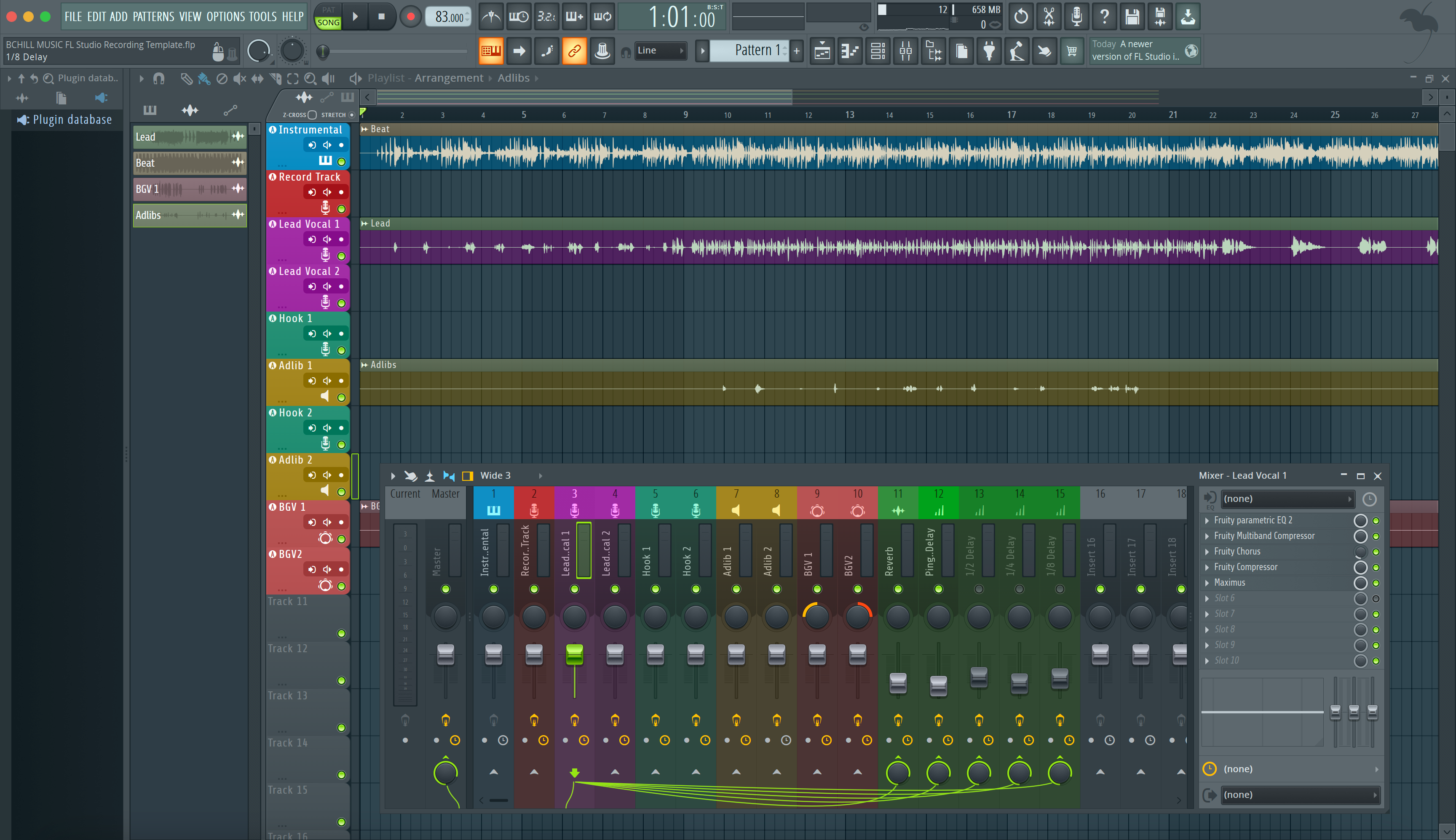Ce guide montre le workflow exact de FL Studio pour les exports de stems qui s'importent proprement dans n'importe quel DAW. Vous apprendrez le routage, les réglages d'export, les noms de fichiers, et les cibles de marge pour que votre mix ou master démarre vite — sans aucune enquête.
I. Introduction
Les grands mixes commencent par de bons transferts. Dans FL Studio, les stems sont imprimés depuis le Mixer — donc l'organisation et le routage déterminent si vos fichiers sont alignés, incluent les queues d'effets, et évitent le clipping. Suivez les étapes ci-dessous une fois, sauvegardez un modèle, et réutilisez-le pour chaque projet.
II. Concepts fondamentaux
Ce que « stems » signifient ici : Fichiers WAV autonomes pour des parties groupées — Drums, Bass, Music, Lead Vox, BGVs, FX — commençant à la même mesure et couvrant toute la durée de la chanson. Contrairement aux « multitracks », les stems sont des groupes consolidés qui accélèrent le travail en aval.
D'où viennent les exports : FL Studio imprime depuis les pistes Mixer. « Split mixer tracks » rend un fichier par insert du Mixer (et des fichiers séparés pour vos bus send/FX). C'est pourquoi nommer et router le Mixer — pas seulement la Playlist — est important.
Niveaux & terminologie : Gardez les pics autour de −6 à −3 dBFS pour la latitude du mix. dBFS = niveau numérique jusqu'au clip full-scale ; LUFS = loudness perçue ; vrai pic (dBTP) = estimation du pic inter-échantillon. Les stems ne sont pas des masters — la marge prime sur la loudness ici.
Politique FX : Imprimez les FX définissant la piste (chorus, délais spéciaux) sur leurs stems ; omettez la limitation/clipping du bus master. Si un vocal dépend d'un accordage ou d'un égaliseur chirurgical pour être utilisable, conservez-les sur le stem vocal.
III. Démarrage rapide (4–6 étapes)
- Dupliquez le projet. Sauvegardez une copie nommée Song_Stems. Cela protège votre mix original pendant que vous aplatissez et organisez.
- Nommer & colorer les bus du Mixer. Créez des groupes dans le Mixer : 10 DRUMS, 20 BASS, 30 MUSIC, 40 LEAD VOX, 41 BGVs, 50 FX. Renommez les inserts pour que les fichiers exportés héritent de noms clairs.
- Dirigez « vers cette piste uniquement. » Pour chaque insert source, faites un clic droit sur un bus (par ex., DRUMS) → Diriger vers cette piste uniquement. Cela maintient les stems contrôlés au niveau du bus tout en évitant l'encombrement du master.
- Contourner le loudness master. Désactivez les clippers/limiteurs (Soft Clipper, Maximus, Fruity Limiter) sur le Master afin que les stems aient de la marge. Laissez le HPF utilitaire ou un égaliseur correctif doux s'il empêche des problèmes.
- Définissez la plage de rendu. Dans la Playlist, placez le début à la mesure 1. Prolongez la fin de 1 à 2 secondes après le dernier coup pour que les queues de réverbération/délai soient exportées.
- Exportez avec les pistes du mixeur séparées. Fichier → Exporter → WAV. Choisissez Chanson complète ; Queue : Laisser le reste ; format WAV 24 bits à 44,1 kHz pour la musique ou 48 kHz pour la vidéo. Désactivez Normaliser, Tramage. Activez HQ pour tous les plugins si nécessaire. Cochez Split mixer tracks et cliquez sur Démarrer.
IV. Recettes / exemples d’utilisation
Focus hip-hop 808 : Gardez un stem BASS/808 dédié séparé du KICK si le kick est une source sonore différente. Si le 808 sidechaine le kick, incluez une alternative BASS_NoSC pour plus de flexibilité au mastering.
Voix pop avec effets lancés : Exporte un stem VOX FX qui contient les effets lancés et moments d'élargissement temporel. Exporte aussi LEAD VOX (Processed) et, si demandé, une alternative LEAD VOX (Dry).
EDM avec montées & impacts : Séparez BUILD FX de MUSIC pour pouvoir façonner les transitions sans toucher aux instruments principaux. Si vous avez utilisé du sidechain pumping, incluez la clé de sidechain comme fichier clic muet ou liste de notes MIDI.
Arrangements Afrobeats / Amapiano : Regroupez les log drums et synthés graves sous BASS ; les shakers/chapeaux sous DRUMS. Gardez les boucles de piano ou guitare dans MUSIC ; exportez les ad-libs vocaux vers BGVs pour des accompagnements faciles en live.
Vous travaillez sur les voix après export ? Ce guide compagnon montre comment mixer les voix dans FL Studio étape par étape pour un son clair et moderne.
V. Dépannage & corrections rapides
- Les stems ne sont pas synchronisés : Réexportez à partir de la mesure 1. Évitez le mode « Pattern » sauf si vous souhaitez uniquement des exports de patterns.
- Queues d'effets coupées : Réglez la queue sur Laisser le reste. Prolongez le marqueur de fin de la Playlist de 1 à 2 secondes après le dernier événement.
- Clipping à l'import : Un limiteur ou clipper était actif sur le Master ou un bus. Réexportez avec des pics autour de −6 à −3 dBFS.
- Parties manquantes dans les stems : Les sources non routées vers un bus qui atteint le Master ne seront pas audibles à l'export. Confirmez que chaque insert est finalement routé vers le chemin Master.
- Trop de fichiers (doublons) : « Split mixer tracks » rend chaque insert. Pour des « stems de groupe » propres, envoyez les sources dans des bus et ne conservez que les fichiers de bus lors de la livraison.
- La playlist montre l'audio, pas d'exports de stems : Si les instruments n'ont jamais été envoyés au mixeur (courant avec l'audio glissé), assignez-les d'abord à des inserts ; puis réexportez.
Si votre chanson a commencé comme un beat stéréo, voici comment mixer les voix sur un beat 2 pistes pour que les stems se traduisent correctement plus tard.
VI. Astuces avancées / pro
- Capture en un seul passage : Routez les bus vers des inserts uniques et comptez sur « Pistes du mixeur séparées » pour des stems groupés en une seule exportation.
- Impressions vocales doubles : Livrez LeadVox_Processed et LeadVox_Dry. Le mixeur peut mélanger l'ambiance avec flexibilité.
- Sécurité parallèle : Si vous avez utilisé la compression parallèle sur les batteries ou les voix, imprimez un stem PAR séparé pour préserver votre feeling.
- Santé de la fréquence d'échantillonnage : Gardez la fréquence de session jusqu'à la livraison, puis SRC une seule fois via la boîte de dialogue de rendu. Évitez les conversions multiples.
- Nomination qui trie bien : Les préfixes numériques (10_DRUMS, 20_BASS, 30_MUSIC, 40_LEADVOX, 41_BGVs, 50_FX) gardent les dossiers lisibles sur n'importe quel OS.
- Zippez avec un README : Incluez le BPM, la tonalité, la fréquence d'échantillonnage, et tous les FX wet non évidents que vous avez choisi de garder.
Vous voulez enregistrer dans une configuration pré-routée réutilisable ? Prenez nos modèles d'enregistrement pour préparer les sessions plus vite et imprimez les stems sans aucune configuration.
VII. FAQ
Inclure le limiteur master ?
Non. Retirez la limitation/le clipping pour que les stems gardent de la marge et transitent correctement vers le mixage ou le mastering.
24 bits ou 32 flottant ?
Livrez en WAV 24 bits. Le 32 flottant est correct dans FL Studio, mais le 24 bits est la norme courante de livraison.
44,1 vs 48 kHz ?
Les sorties musicales utilisent 44,1 kHz. Choisissez 48 kHz pour les travaux vidéo/diffusion.
Vocaux secs vs traités ?
Imprimez le vocal traité s'il définit le son, et incluez une version sèche alternative si demandé.
Puis-je exporter piste par piste depuis la Playlist à la place ?
Oui—« Toutes les pistes de la Playlist » fonctionne pour les arrangements purement audio. Pour un mixage flexible, les stems basés sur le Mixeur restent la méthode la plus sûre.
Conclusion
Organisez votre Mixeur, routez des bus propres, et exportez avec « Pistes du mixeur séparées ». Faites cela avec des pics sûrs et des noms clairs, et vos stems s'importeront parfaitement du premier coup.
Enregistrez ceci comme votre modèle de stems FL Studio et vous livrerez les projets plus rapidement—avec moins de révisions et sans surprises techniques.